
Raspberry Pi Pico WでTWSNMPシリーズのセンサーを作る練習:Fritzingが楽しくなってきた
今日も6時から開発開始です。本業で沢山プログラムを作っているので疲れて良く眠れます。
昨日から使いはじめたFritzing
で回路図を描いてみようと思って、

回路図のボタンを押してみました。自分で回路図を編集する画面だと思っていましたが驚いたことにちゃんと回路図ポイものが表示されました。

でも、配置や配線が変です。部品配置はドラック&ドロップで簡単に変更できました。画面の下のほうに

<自動配線…ルート>という魔法かもしれないボタンを発見しました。
押して見ると
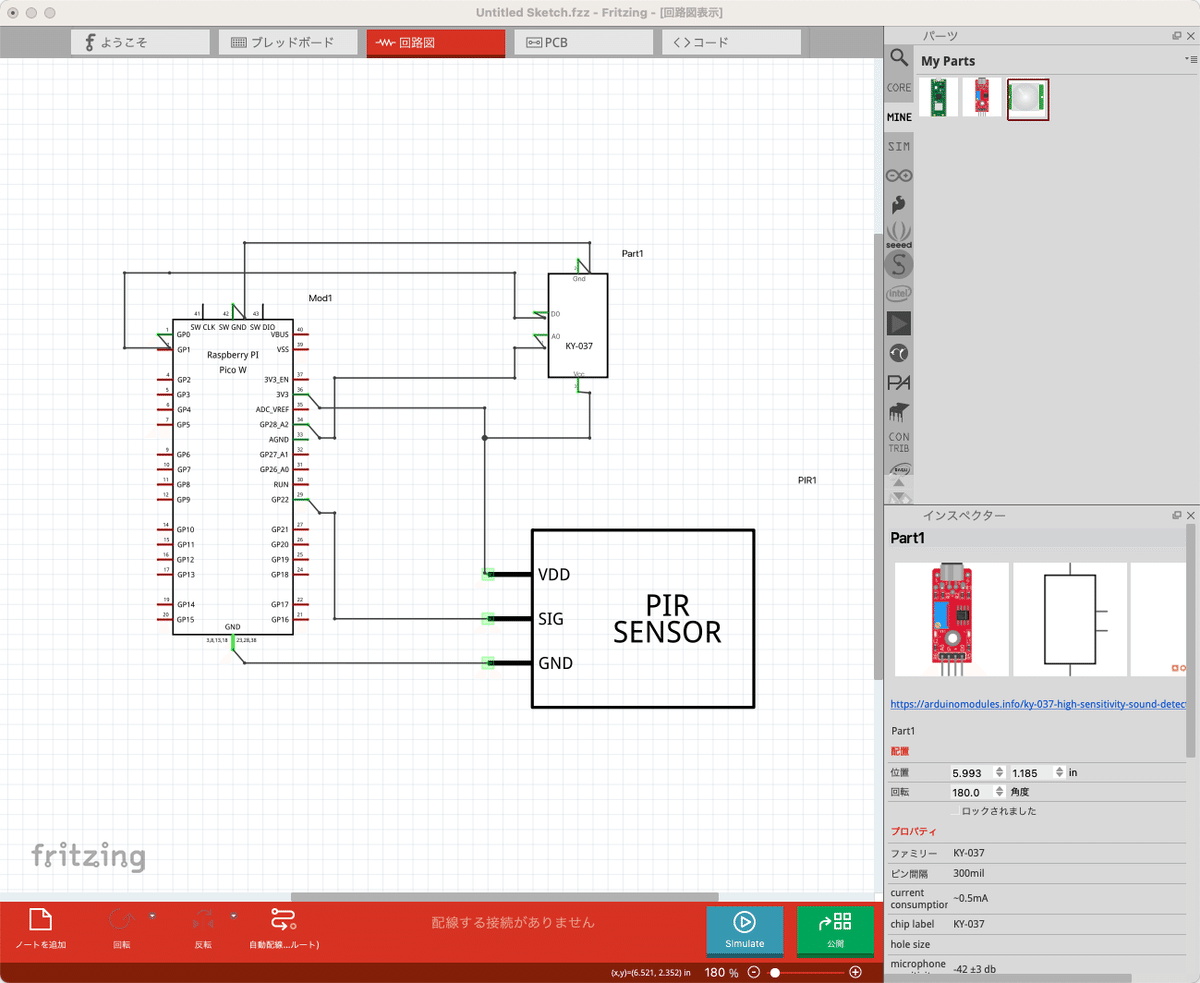
やっぱり魔法でした。賢いです。いい感じに配線してくれます。
回路図をエクスポートすると

のような感じです。
プリント基板を作成するPCB画面

にも魔法のボタンがありました。押してみると

いい感じでプリント基板の配線を作ってくれます。右下の<制作>ボタンから工場に発注できるようです。1週間ぐらいでできるみたいです。
回路図もプリント基板の配線も素人の私だからすごく見えるだけで、その道のプロが見るとダメダメなのかもしれません。
とりあえず、基板を発注する予定はないので、よしとします。
Fritzingを使ってみて開発が中断しているシン・TWSNMPの開発の方向性を変えようと思いました。Wails v3のマルチWindow機能を待つのを諦めてシングルWindowでシンプルに作ろうかと思いました。もちろん、魔法のボタンもつけたいです。
助手の猫も天から
「わしのアドバイスを聞くボタンもつけたら」
と言っています。
明日に続く
いいなと思ったら応援しよう!

